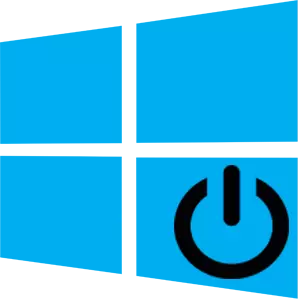
Kun olet asentanut Windows 10: n tai päivityksen tähän versioon, käyttäjä voi havaita, että järjestelmän käyttöliittymä on muuttunut merkittävästi. Tämän perusteella on olemassa paljon kysymyksiä, joista on kysymys siitä, kuinka tietokone on oikein kytketty tietokoneeseen asennetun käyttöjärjestelmän perusteella.
PC: n oikeanpuoleisen OFF Windows 10: n kanssa
Välittömästi kannattaa huomata, että tietokoneella on useita tapoja poistaa Windows 10 -alustalla, se on heidän apuaan, että voit suorittaa oikein käyttöjärjestelmän toiminnan. Monet voivat väittää, että tämä on vähäistä kysymystä, mutta tietokoneen asianmukainen sulkeminen mahdollistaa kaikkien yksittäisten ohjelmien että koko järjestelmän epäonnistumisen todennäköisyyttä.Tapa 1: Käynnistä-valikon käyttö
Yksinkertaisin tapa sammuttaa tietokoneen Käynnistä-valikon käyttö. Tällöin sinun on suoritettava pari napsautusta.
- Napsauta "START" -elementtiä.
- Napsauta "Poista" -kuvaketta ja valitse kontekstivalikosta "Shutdown".
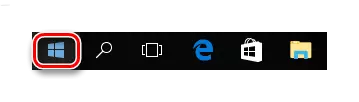

Tapa 2: Key-yhdistelmällä
Voit myös suorittaa tietokoneen työn käyttämällä ALT + F4-näppäinyhdistelmää. Tehdä tämä, sinun tarvitsee vain mennä työpöydälle (jos sitä ei tehdä, vain ohjelma, jonka työskentelet) sulkeutuu, paina yllä asetettuja asetuksia Asetukset-kohteen valintaikkunassa ja napsauta "OK "Painike.

PC: n sammuttamiseksi voit myös käyttää "Win + X" -yhdistelmää, joka kutsuu paneelin aukkoa, jossa järjestelmästä on "sammutus tai poistuminen".
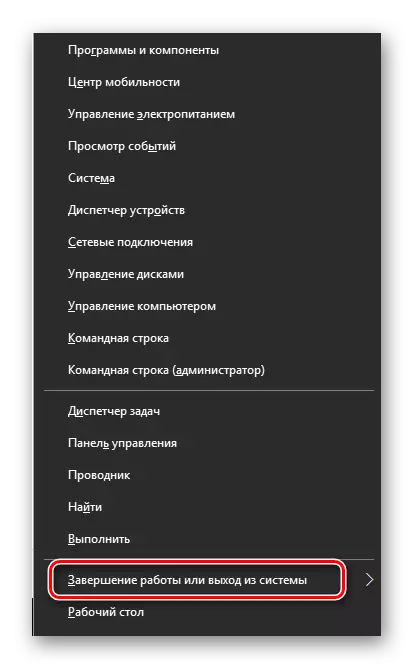
Tapa 3: Komentorivin käyttö
Komentorivin ystäville (CMD) on myös tapa tehdä tämä.
- Avaa CMD: n kautta oikean napsautuksen Käynnistä-valikosta.
- Syötä Shutdown / S-komento ja paina "Enter".
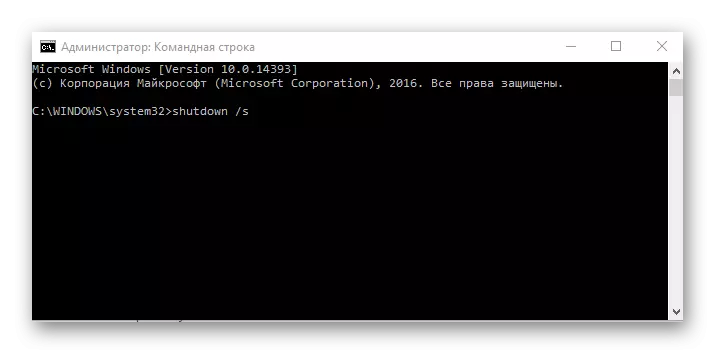
Tapa 4: SlideToShutdown-apuohjelman käyttö
Toinen melko mielenkiintoinen ja epätavallinen tapa sammuttaa tietokoneen Windows Windows 10: n ohjauksessa on sisäänrakennetun SLIDETOSHUTSTOWN-apuohjelman käyttö. Voit käyttää sitä, sinun on suoritettava tällaiset vaiheet:
- Napsauta hiiren kakkospainikkeella "Käynnistä" -elementtiä ja valitse "Suorita" tai käytä vain kuumaa yhdistelmää "Win + R".
- Syötä SLIDETOSHUTOWN.EXE-komento ja paina "Enter" -painiketta.
- Pyyhkäise tietyllä alueella.
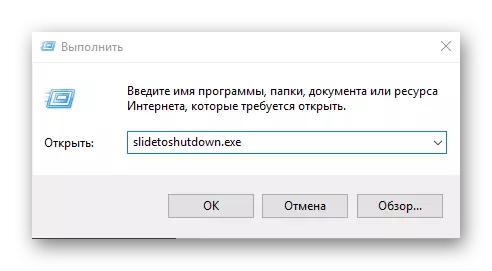
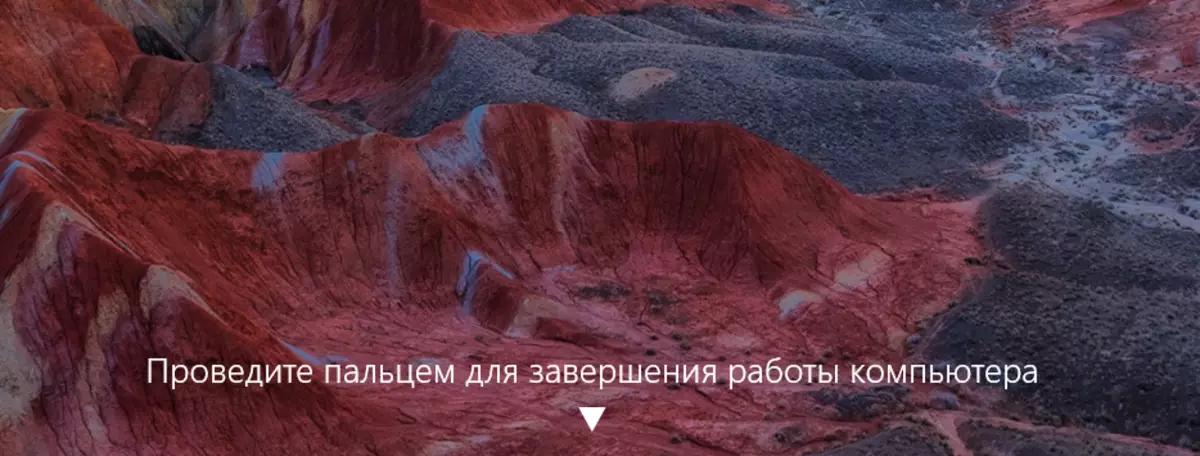
On syytä huomata, että voit sammuttaa tietokoneen, jos pidät virtapainiketta muutamassa sekunnissa. Mutta tämä vaihtoehto ei ole turvallinen ja sen käytön seurauksena voi vahingoittaa taustalla olevia prosesseja ja ohjelmia, jotka toimivat taustalla.
Shutdown Blocked PC
Lukitun tietokoneen sammuttaminen on vain napsauttamalla "Sammuta" -kuvaketta näytön oikeassa alakulmassa. Jos et näe tällaista kuvaketta, napsauta sitten mihin tahansa puristusalueelle ja se näkyy.

Noudata näitä sääntöjä ja vähennät virheiden ja ongelmien riskiä, jotka johtuvat työn virheellisen suorittamisen seurauksena.
